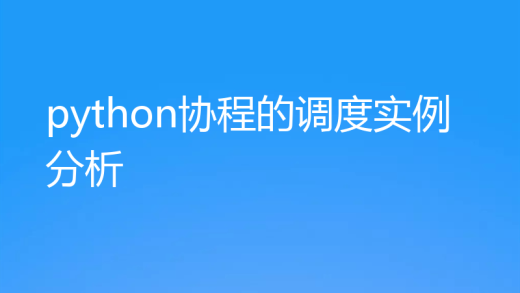启动修复是 microsoft 的一款免费工具,可扫描并修复许多常见的 windows 问题,包括启动过程中遇到的问题。 但是启动和使用该工具可能会变得很棘手,具体取决于您面临的错误。
我们研究了许多访问该工具的不同方法。 那么,让我们一一看看。
1.使用设置应用程序打开启动修复
这是在 Windows 上启动启动修复工具的最简单方法。 所以我们首先来阐述一下这个方法。
如何使用 Windows 11 设置应用程序
以下是在 Windows 11 上执行此操作的方法:
- 前往 Start menu开始菜单 在搜索栏中输入“设置”,然后选择最佳匹配。 或者,按 Windows 键 + I 捷径。
- 现在,选择 System 系统 > Recovery恢复 按钮。
- 从下 Advanced Startup 高级启动 部分,单击 Restart now 现在重启。
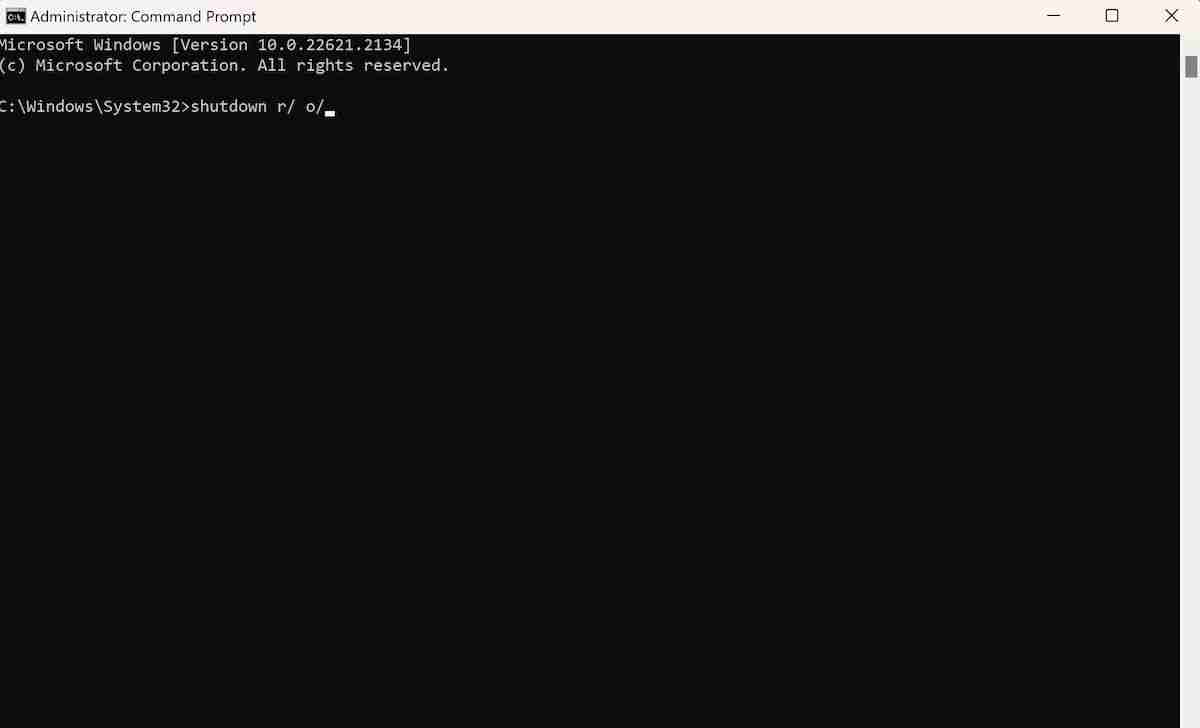
只要你一击 Enter进入,您的电脑将在 Advanced Startup Options 高级启动选项 菜单; 然后您可以选择 Startup Repair 启动修复 从那里选择。
5. 启动时使用F11快捷键
有时,只需点击 F11 在启动过程中重复按键可以将您带到 Advanced Options高级选项 许多计算机上的菜单。 所以,请确保您也尝试一下。 从那里,您可以轻松访问 Windows Startup OptionsWindows 启动选项 工具。
与 Windows 上的几乎所有内容一样,打开 Windows 上的启动修复工具的方法有很多种。 因此,即使打开该工具的一种方法不起作用,您也可以尝试其他方法。
推荐:WordPress备份插件Backuply Pro备份管理插件
以上就是在Windows上打开启动修复工具的5种方法的详细内容,更多请关注GTHOST其它相关文章!